当我们购买 Hostinger虚拟主机并建站后,首先要做的是给Hostinger添加设置 SSL证书。Hostinger提供了比较简单的操作步骤来快速给网站安装 SSL证书,在操作过程中也有几点需要注意的分享如下。
Hostinger虚拟主机黑五最大折扣长期运行外贸网站,老魏建议选择Hostinger虚拟主机。WordPress网站性价比优选。
外贸、B2C/C2C等网站建议在国外注册域名。打开namesilo官网,在搜索框里输入并选择好后注册,记得使用优惠码省钱。优惠码点击国外域名商Namesilo域名注册教程获取。
使用优惠码 candy折上折。
购买12 个月及以上高级虚拟主机,免费赠送 .COM 域名一年及免费 SSL证书和 Cloudflare。
关于 Hostinger:Hostinger专题
外贸、B2C/C2C等网站建议在国外注册域名。打开namesilo官网,在搜索框里输入并选择好后注册,记得使用优惠码省钱。优惠码点击国外域名商Namesilo域名注册教程获取。
使用优惠码 candy折上折。
购买12 个月及以上高级虚拟主机,免费赠送 .COM 域名一年及免费 SSL证书和 Cloudflare。
关于 Hostinger:Hostinger专题
1、Hostinger添加设置 SSL证书
点击立即登录 Hostinger账号,点击页面上方的 “SSL”,如下图所示看到目前 SSL证书的状态是等待安装。点击右侧的“setup”按钮。
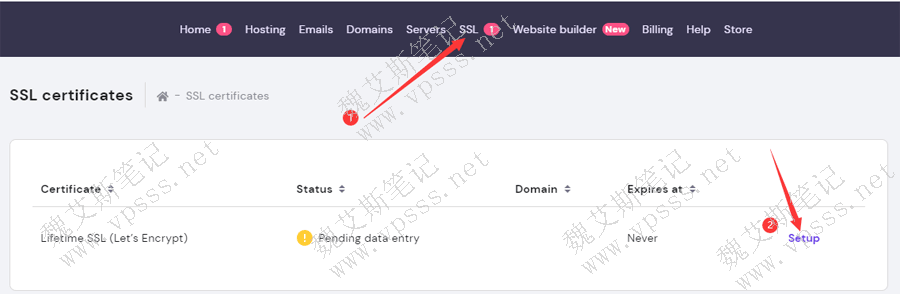
在弹窗选择对应的域名,再点击“install SSL”按钮,开始安装。

页面提示 SSL证书很快安装完毕,这时候需要等待 2分钟。
如果页面提示 “failed”,就再次点击页面上面的“SSL”进入,刷新一下页面。
看到如下图所示状态是“Active”就说明 SSL证书安装成功了,默认强制https。
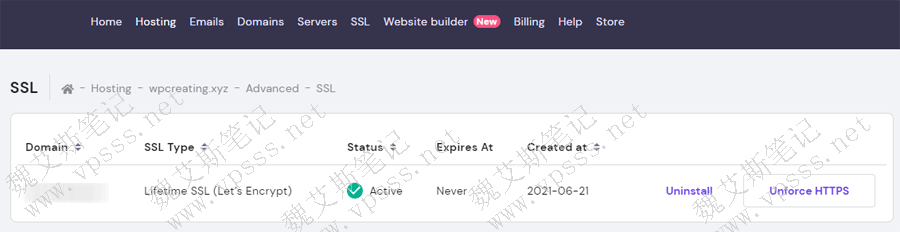
2、在 WordPress后台添加 https
WordPress后台的 settings> general,把 WordPress address和 Site address的 http替换成 https,其实就是添加一个s,拉到页面最下面,点击“save chages”。
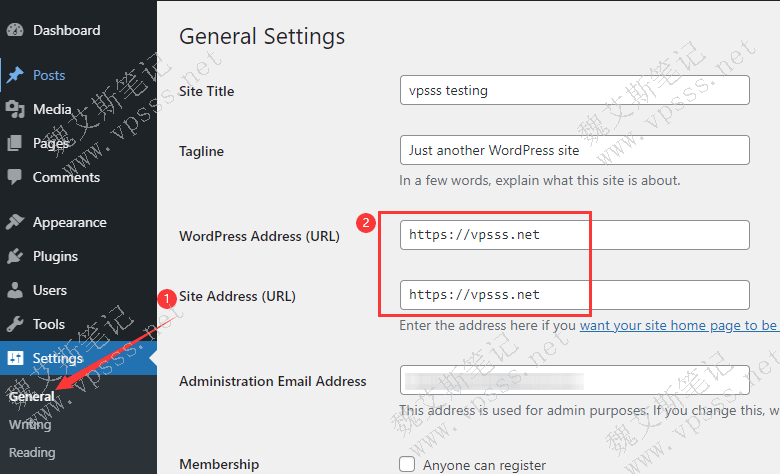
这时候会自动退出 WordPress登录,你再重新用账号密码登录进去,查看网站后台、前台页面的地址栏出现小锁头就说明 SSL证书安装成功了。
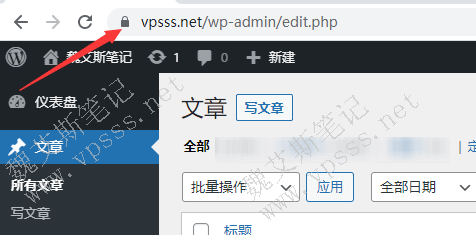
 魏艾斯笔记
魏艾斯笔记